Methode voor het maken van macro's in VIM voor repetitieve taken in Ubuntu 20.04:
Voor het maken van macro's in VIM voor repetitieve taken tijdens het gebruik van Ubuntu 20.04, moet u de volgende stappen uitvoeren:
1. We moeten een dummy-tekstbestand maken om dit proces te demonstreren. Typ hiervoor de volgende opdracht in uw terminal en druk vervolgens op de Enter-toets:
vim DummyFile.tekstVervang hier DummyFile door de naam van het bestand dat u wilt maken. In dit voorbeeld heb ik een bestand gemaakt met de naam Macro's.tekst. Deze opdracht wordt ook weergegeven in de volgende afbeelding:

2. Zodra je op de Enter-toets drukt, verschijnt er een leeg tekstbestand op je scherm. In dit voorbeeld gaan we je de methode leren om een macro te maken om wat tekst te kopiëren en meerdere keren in een tekstbestand te plakken. Om dat te doen, moet je in de normaal VIM-teksteditor staat standaard in de normale modus, dus u hoeft niet naar deze modus te schakelen. Druk nu op "q" gevolgd door de naam van uw macro. U kunt uw macro's een naam geven met kleine Engelse alfabetten. In dit voorbeeld is de naam van mijn macro "m" dus ik zal op drukken "qm". Zodra u op deze toetsencombinatie drukt, begint VIM met het opnemen van uw macro en kunt u deze verifiëren door naar de onderkant van uw scherm te kijken, zoals gemarkeerd in de onderstaande afbeelding:

3. Nu moet je overschakelen naar de Invoegen Druk hiervoor op Esc gevolgd door "ik". Typ in de modus Invoegen alles wat u later meerdere keren wilt kopiëren en plakken. In dit voorbeeld wil ik dat de volgende regel meerdere keren in mijn tekstbestand voorkomt:
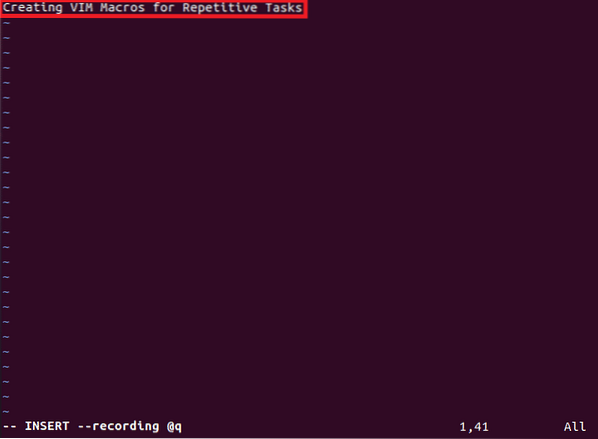
Je kunt alles naar keuze schrijven. Het wordt ook weergegeven in de volgende afbeelding:
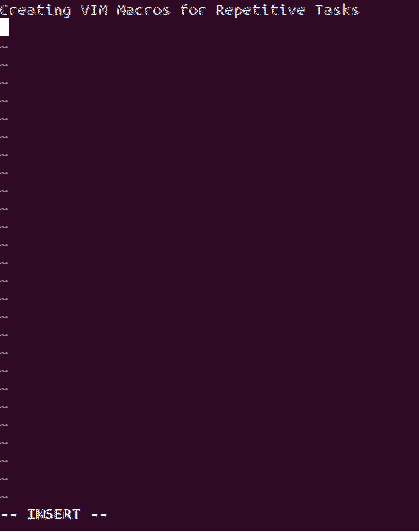
4. Nadat u de gewenste tekst hebt getypt en deze met succes hebt opgenomen, drukt u op "q" nogmaals om deze opname te stoppen. Zodra u erop drukt, verdwijnt de opnamestatus van onderaf, zoals weergegeven in de onderstaande afbeelding:
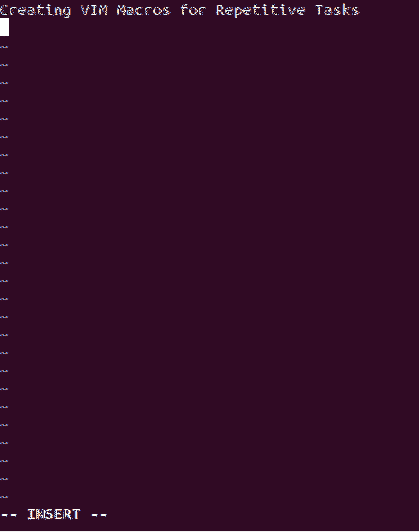
5. Nu is je macro helemaal klaar om te worden afgespeeld. U hoeft alleen maar uw cursor naar de locatie te wijzen waar u de opgenomen tekst wilt plakken terwijl u in de modus Invoegen bent, zoals weergegeven in de afbeelding hierboven. Schakel dan over naar de normaal modus door op de te drukken Esc Typ nu het volgende commando:
=@qZodra u het typt, wordt uw opgenomen tekst automatisch afgespeeld op de cursorpositie, zoals weergegeven in de volgende afbeelding:

6. Als u echter wilt dat uw macro meer dan één keer wordt afgespeeld, moet u de volgende opdracht typen terwijl u zich in de normale modus bevindt:
NumberOfTimesTheMacroIsToBePlayed@qVervang hier NumberOfTimesTheMacroIsToBePlayed door een geheel getal. In dit voorbeeld wilde ik dat mijn macro 5 keer werd herhaald, dus typte ik [e-mail beveiligd]. Zodra u deze opdracht typt, wordt de opgenomen macro zo vaak afgespeeld op de cursorpositie als u in uw opdracht hebt opgegeven, zoals weergegeven in de onderstaande afbeelding:
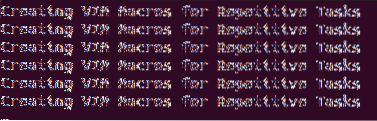
Conclusie:
Door de eenvoudige methode te volgen die in dit artikel wordt beschreven, kunt u macro's maken voor repetitieve taken in VIM terwijl u Ubuntu 20 gebruikt.04 heel handig. De basis is hetzelfde voor elk type taak dat u wilt dat uw macro uitvoert. Voor elke verschillende taak moet u echter de logica van uw macro enigszins wijzigen.
 Phenquestions
Phenquestions


